أنت تطّلع على مستندات Apigee Edge.
انتقِل إلى
مستندات Apigee X. info
التسجيل في الإصدار التجريبي من ميزة إدارة الجمهور
لإدارة شرائح الجمهور، عليك التسجيل في الإصدار التجريبي من ميزة إدارة الجمهور. من الصفحة المقصودة في البوابة، انقر على تسجيل في بانر التسجيل في الإصدار التجريبي.
فهم شرائح الجمهور
باستخدام شرائح الجمهور، يمكنك تقسيم مستخدمي البوابة أو فِرق المطوّرين للتحكّم في الوصول إلى الموارد التالية:
- الصفحات في بوابتك
- منتجات واجهات برمجة التطبيقات المنشورة
يوضّح الشكل التالي كيفية استخدام شرائح الجمهور للتحكّم في الوصول إلى مجموعة من الموارد.
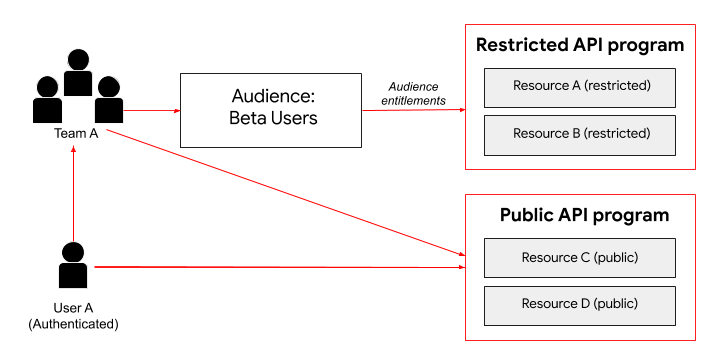
كما هو موضّح في الشكل، يمكن للمستخدم "أ" الوصول إلى الموارد المتاحة من خلال برنامج واجهة برمجة التطبيقات العامة، وذلك بصفته مستخدمًا تم مصادقة بياناته في البوابة. بالإضافة إلى ذلك، بصفته عضوًا في "الفريق أ"، يكتسب "المستخدم أ" الأذونات من جمهور "المستخدمون في الإصدار التجريبي" ويمكنه الوصول إلى الموارد المتاحة من خلال برنامج واجهة برمجة التطبيقات المحظور هذا.
توضّح الأقسام التالية كيفية إدارة شرائح الجمهور وضبط أذونات الجمهور، وشرائح الجمهور المتوفّرة تلقائيًا.
لمحة عن شرائح الجمهور التلقائية
يتمّ تحديد شرائح الجمهور التاليتَين تلقائيًا.
| الجمهور | المهام الدراسية |
|---|---|
| المستخدمون المجهولون | جميع المستخدمين الذين لم يسجّلوا الدخول إلى البوابة: ملاحظة: لا يتم عرض شريحة الجمهور هذه في واجهة مستخدم Edge كشريحة جمهور. |
| المستخدمون الذين تمّت مصادقتهم | جميع المستخدمين المسجَّلين الذين سجّلوا الدخول إلى البوابة: ملاحظة: يمكنك تخصيص الأذونات لشريحة جمهور المستخدمين الذين تم مصادقة هويتهم، ولكن يتم تحديد تعيين شريحة الجمهور تلقائيًا. |
استكشاف صفحة "شرائح الجمهور"
للوصول إلى صفحة "شرائح الجمهور":
- اختَر نشر > البوابات في شريط التنقّل الجانبي لعرض قائمة البوابات.
- انقر على صف البوابة التي تريد عرض شرائح الجمهور لها.
- انقر على شرائح الجمهور في الصفحة المقصودة للبوابة.
بدلاً من ذلك، يمكنك اختيار شرائح الجمهور في القائمة المنسدلة للبوابة في شريط التنقّل العلوي. - انقر على علامة التبويب الجماهير.
تظهر صفحة "شرائح الجمهور".
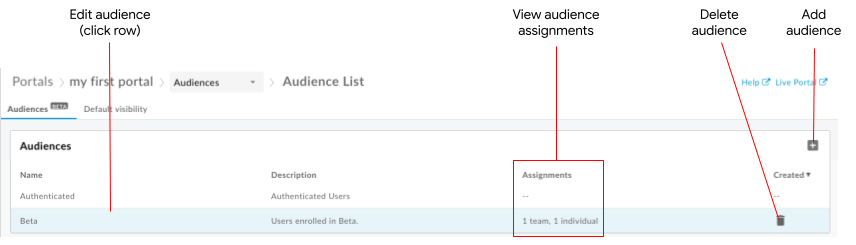
كما هو موضّح في الشكل، تتيح لك صفحة "شرائح الجمهور" إجراء ما يلي:
- عرض تفاصيل جميع شرائح الجمهور، بما في ذلك:
- الاسم
- الوصف
- إجمالي عدد عمليات منح أذونات استخدام البوابة للمستخدمين الفرديين والفرق
- Creation date (تاريخ الإنشاء)
- إضافة شريحة جمهور
- تعديل شريحة جمهور وحذفها
يمكنك أيضًا إدارة أذونات الموارد لشريحة جمهور عند إنشاء الموارد و إدارة مستوى العرض التلقائي لموارد معيّنة في البوابة.
إضافة جمهور
لإضافة شريحة جمهور:
- انتقِل إلى صفحة "شرائح الجمهور".
- انقر على +.
- أدخِل اسم شريحة الجمهور ووصفها.
- انقر على موافق.
- إدارة المهام المخصّصة لشريحة جمهور معيّنة
إدارة المهام لشريحة جمهور
عند إضافة شريحة جمهور أو تعديلها، يمكنك إدارة فِرق المطوّرين ومستخدمي البوابة الفرديين المعيّنين.
لإدارة المهام المخصّصة لشريحة جمهور معيّنة:
- انتقِل إلى صفحة "شرائح الجمهور".
- انقر على صفّ شريحة الجمهور التي تريد إدارة عمليات إسنادها.
لإضافة فريق أو مستخدم فردي في البوابة إلى شريحة جمهور:
أ. انقر على + في قسم "المهام".
ب. اختَر فريق مطوّرين واحدًا أو أكثر أو مستخدمين فرديين في البوابة في مربّع الحوار "إضافة المهام".
أدخِل سلسلة في مربّع البحث لفلترة القائمة. انقر على الكل لاختيار كل العناصر في القائمة أو بدون إشعارات لإلغاء اختيار كل العناصر.
ج. انقر على إضافة.لحذف عملية إسناد شريحة جمهور، انقر على
 .
.
إدارة أذونات الوصول إلى الموارد لشريحة جمهور
عند إنشاء صفحة بوابة أو نشر منتج واجهة برمجة تطبيقات، يمكنك حظر الوصول إلى المورد من خلال تحديد شريحة جمهور واحدة أو أكثر. عند ضبط مستوى رؤية هذا المرجع على إمكانية وصول محدودة، يقتصر الوصول على شرائح الجمهور التي تمّ إسناد المرجع إليها.
يمكنك الاطّلاع على ما يلي للحصول على مزيد من المعلومات:
عند عرض شريحة جمهور وتعديلها، يمكنك الاطّلاع على أذونات الموارد المخصّصة لها.
تعديل شريحة جمهور
لتعديل جمهور:
- انتقِل إلى صفحة "شرائح الجمهور".
- انقر على صف الجمهور الذي تريد تعديله.
- لتعديل تفاصيل الجمهور:
- في قسم "تفاصيل الجمهور"، انقر على
 .
. - عدِّل اسم شريحة الجمهور ووصفها.
- انقر على حفظ.
- في قسم "تفاصيل الجمهور"، انقر على
- إدارة فِرق المطوّرين ومستخدمي البوابة الفرديين الذين تم إسنادهم إلى جمهور
- في قسم "الأذونات"، اطّلِع على أذونات الموارد لشريحة جمهور معيّنة. راجِع مقالة إدارة أذونات الوصول إلى الموارد لشريحة جمهور.
حذف شريحة جمهور
لحذف شريحة جمهور:
- انتقِل إلى صفحة "شرائح الجمهور".
- ضع المؤشر فوق شريحة الجمهور التي تريد حذفها لعرض قائمة الإجراءات.
- انقر على
 .
. - انقر على حذف لتأكيد العملية.

